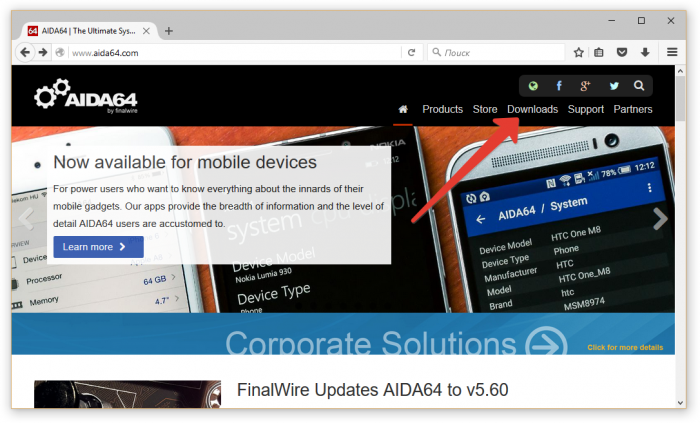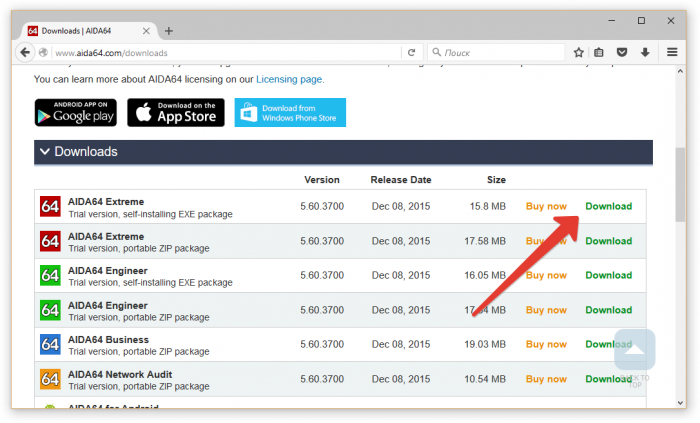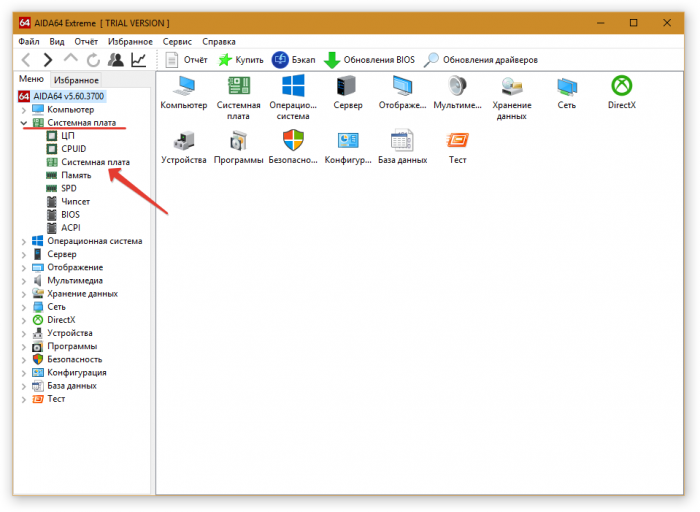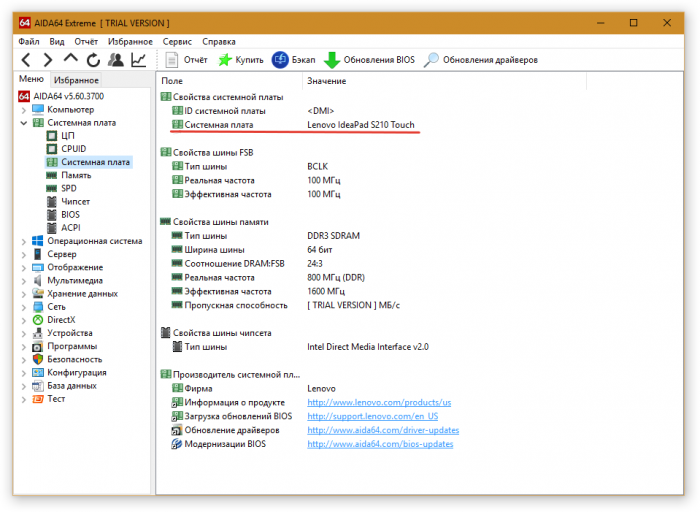Звоните с 9:00 до 23:00 без выходных
САНКТ-ПЕТЕРБУРГ
Выезд по всем районам 0руб.
5-я ЛИНИЯ В.О., Д.42, ОФИС 213


| ✫ Оплата заранее согласовывается | ☑ Работаем с 2009 года | ✔ Диагностика бесплатно сразу | ❤ Гарантия до 3 лет |
Если пользователь пожелает улучшить характеристики ноутбука или совершить замену непригодного для использования компонента, ему необходимо будет узнать, какая «материнка» установлена на устройстве. Статья даст несколько ответов на вопрос «как узнать материнскую плату на ноутбуке?».
Если устройство сломалось, до того, как его нести в ремонт, необходимо узнать какая модель у слота. Для этого существуют два способа. Первый – инструкция, которая поставляется в комплекте. В ней указана вся информация. Второй вариант сложнее, и подходит для опытных пользователей – увидеть собственными глазами номер на «материнке». Для этого необходимо открутить винты и снять заднюю панель ноутбука.
Если электронное устройство работает, воспользуйтесь специальными командами. Для этого необходимо:
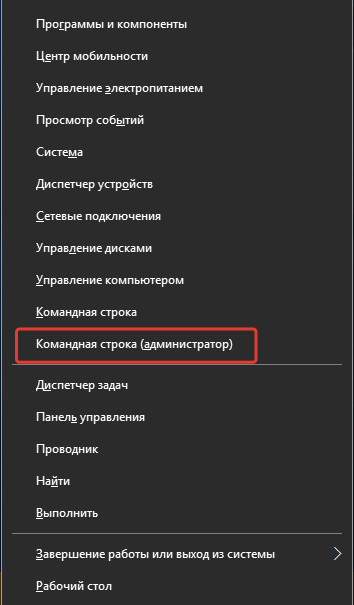
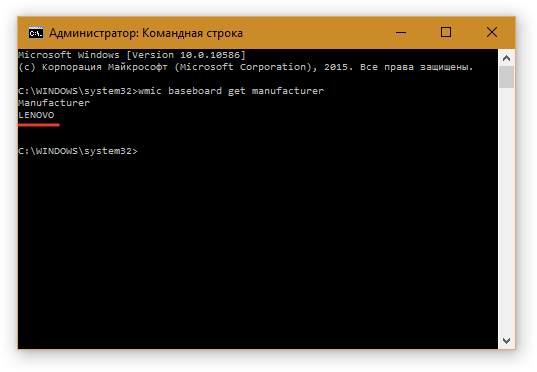
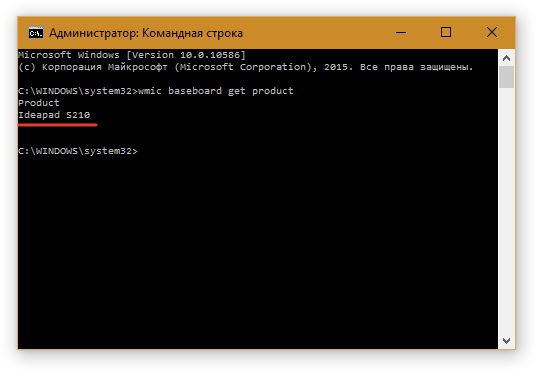
Intel – удобства для пользователей В том случае, если всяческие обстоятельства помешали осуществить предыдущий способ, для того, как узнать модель материнской платы на ноутбуке нужно зайти на сайт фирмы Intel.
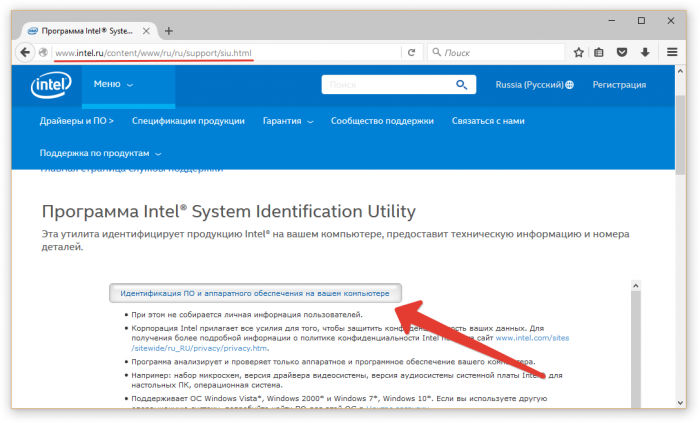
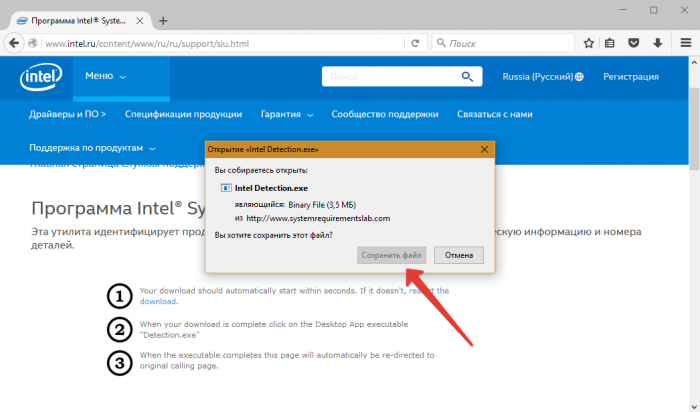
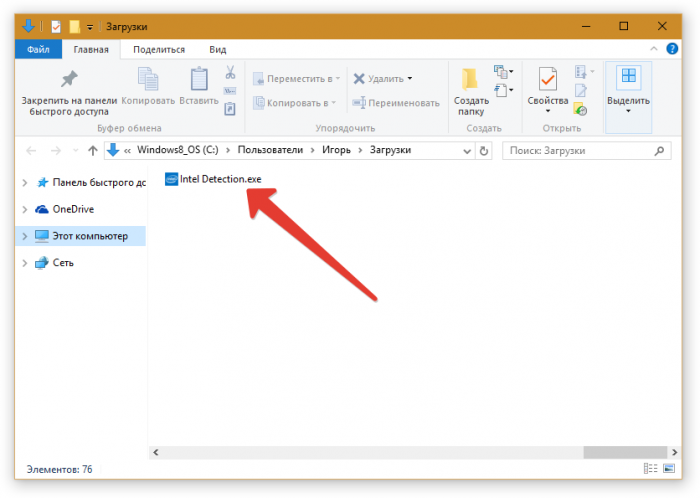
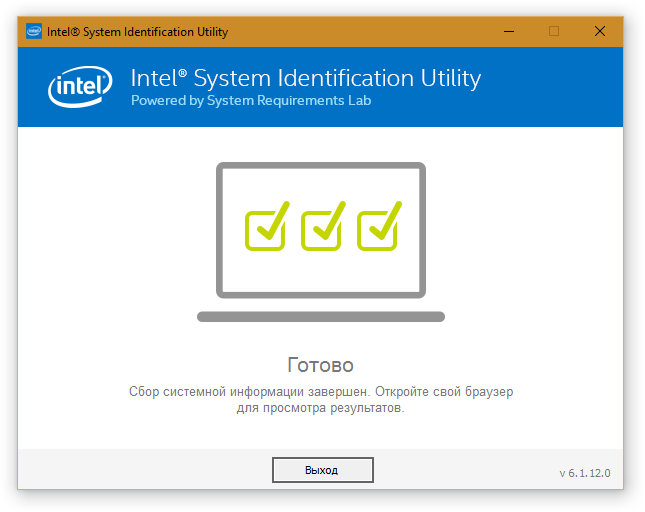
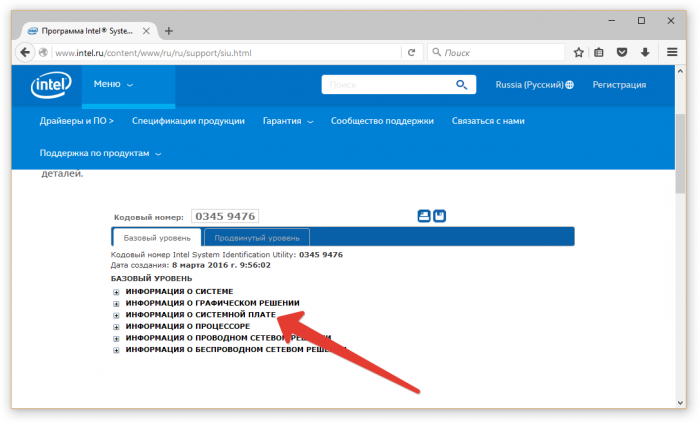
Различные приложения, позволяющие производить диагностику, отобразят информацию не только о модели «материнки», но и о каждом из параметров характеристик системы. Нами для этого используется приложение AIDA64.
Краткая инструкция: